So kündigen Sie Spotify Premium
Infolge des Abgangs von Musikern wie Neil Young und Joni Mitchell von Spotify haben viele seiner Nutzer die Nutzung des berühmten Musik-Streaming-Dienstes eingestellt.
Spotify wurde in den letzten Wochen wegen eines Ausbruchs eines renommierten Sängers gegen einen beliebten Podcaster mit Stornierungsanfragen überhäuft. Neil Young hat Joe Rogan offen beschuldigt, COVID-19-Unwahrheiten in seinem Podcast verbreitet zu haben, der nur auf Spotify verfügbar ist und gefordert, dass seine Musik von der Streaming-Site entfernt wird, wenn Rogans Podcast aufgrund seiner Anschuldigungen nicht entfernt wird. Spotify entschied sich für Rogan und der Großteil von Youngs Musik wurde seitdem gelöscht, was bei vielen seiner Fans zu Unzufriedenheit führte.
Eine Reihe von Benutzern haben versprochen, ihre Mitgliedschaft zu kündigen, weil sie sich über den Verlust von Youngs Musik und den Verlust von Musik anderer prominenter Musiker wie Nils Lofgren und Joni Mitchell aufregen. Letzte Woche behaupteten Twitter-Nutzer, dass Spotify die Live-Kundenbetreuung wegen einer übermäßigen Anzahl von Stornierungsanfragen vorübergehend eingestellt habe, was das Unternehmen bestritt.
Für den Fall, dass Sie Ihre Spotify Premium-Mitgliedschaft kündigen möchten, zeigen Ihnen die folgenden Anweisungen, wie Sie dies über die Website mit einem beliebigen Online-Browser oder mit Ihren Apple-ID-Abonnements tun können.
So kündigen Sie Spotify Premium in einem Webbrowser
Wenn Sie sich auf der Website für ein Premium-Abonnement angemeldet haben, müssen Sie Ihr Abonnement über die Website kündigen. Sie können ein Abonnement nicht über mobile oder Desktop-Apps kündigen.
- Melden Sie sich auf Ihrem iPhone, Android-Telefon oder PC bei Ihrem Konto an, indem Sie die Spotify-Website besuchen.
- Drücken Sie in einem mobilen Webbrowser auf das Symbol mit den drei horizontalen Linien in der oberen rechten Ecke und wählen Sie Log In (Anmelden) aus dem angezeigten Menü. Klicken Sie oben rechts auf der Seite auf Log In (Anmelden), wenn Sie einen Desktop-Webbrowser verwenden.
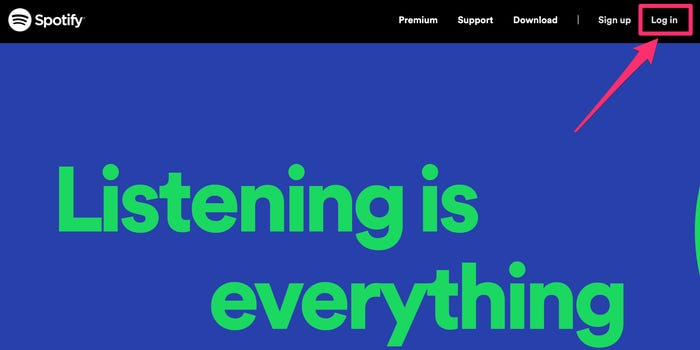
3. Nachdem Sie sich erfolgreich angemeldet haben, gehen Sie zum Abschnitt Account (Konto) der Website. Tippen Sie auf das Symbol mit den drei horizontalen Linien in der oberen rechten Ecke Ihres Mobilgeräts, um ein Dropdown-Menü aufzurufen. Treffen Sie Ihre Auswahl unter Account (Konto) im sich öffnenden Dropdown-Menü. Geben Sie Ihren Benutzernamen und Ihr Passwort ein und klicken Sie oben rechts auf der Seite auf Login (Anmelden), um auf Ihr Konto zuzugreifen.

4. Ihr aktuelles Abonnement kann geändert werden, indem Sie zum Ende der Seite navigieren und dort die Schaltfläche Change Plan (Abonnement ändern) auswählen.
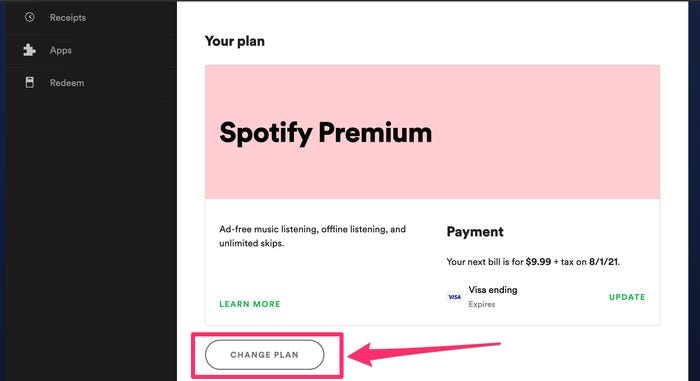
5. Für weitere Informationen zur Kündigung von Spotify Premium besuchen Sie den Abschnitt Spotify Free auf der folgenden Seite und tippen oder klicken Sie auf Cancel Premium (Premium kündigen).

6. Wenn Sie Ihre Premium-Mitgliedschaft kündigen, erfahren Sie auf der nächsten Seite genau, was Sie verlieren. Gehen Sie zum Kündigen zum Ende der Seite und klicken Sie auf Continue (Weiter). Klicken Sie dann auf dem folgenden Bildschirm erneut auf Continue to Cancel (Weiter zum Kündigen).

7. Sie können dann bestätigen, dass Sie stornieren möchten, indem Sie Yes, Cancel (Ja, stornieren) auswählen. Ihr Konto wird zu diesem Zeitpunkt auf die kostenlose Version zurückgesetzt.

Entsperren Sie Spotify noch heute von überall auf der Welt mit VPN Unlimited
Hinweis: VPN Unlimited ist Teil des MonoDefense- Sicherheitspakets.
So kündigen Sie Spotify Premium mit der Apple ID
Unabhängig davon, ob Sie Spotify Premium über den Apple App Shop oder einen anderen Drittanbieter-App-Store gekauft haben, können Sie Ihre Mitgliedschaft über die Apple-ID-Einstellungen Ihres iPhones kündigen.
1. Starten Sie die Settings (Einstellungen-) App auf Ihrem iPhone oder iPad.
2. Um mit dem Vorgang fortzufahren, gehen Sie zur Seite Settings (Einstellungen) und klicken Sie oben auf dem Bildschirm auf Ihren Namen und Ihre Apple-ID.
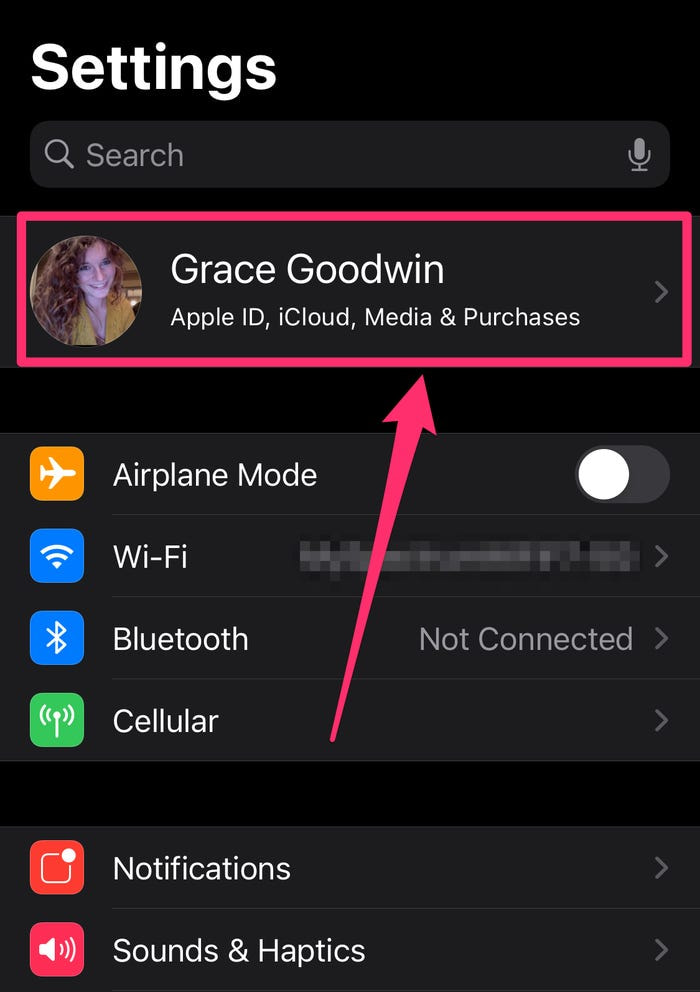
3. Alle Ihre Abonnements werden auf der Apple-ID-Seite angezeigt.
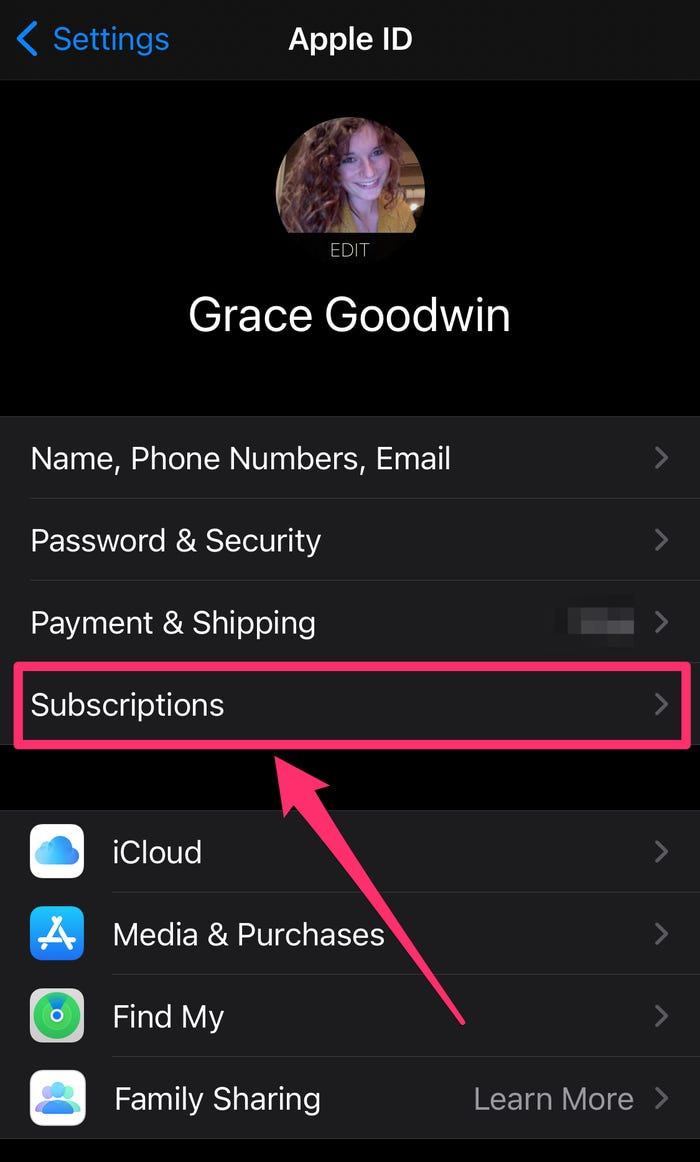
4. Suchen und wählen Sie Spotify aus Ihrer Abonnementliste aus.
5. Klicken Sie dann auf der Spotify-Seite auf Cancel Subscription (Abonnement kündigen), um fortzufahren.
Dadurch wird Ihr Konto nicht entfernt, sondern Ihre Premium-Mitgliedschaft gekündigt und Sie auf die kostenlose Stufe zurückgestuft, die es Ihnen weiterhin ermöglicht, Musik abzuspielen, während Sie von Werbespots unterbrochen werden. Sie können auch alle von Ihnen gespeicherten Wiedergabelisten und Songs verwalten. Ihr Premium-Konto bleibt bis zu Ihrem nächsten Zahlungszeitraum zugänglich, der einige Tage oder Wochen entfernt sein kann.
Drittanbieter-Abonnement
Wenn Sie aus irgendeinem Grund keine Option zum Ändern Ihres Abonnements sehen, ist es möglich, dass Sie Ihr Abonnement als Teil eines Pakets von einem anderen Unternehmen erhalten, z. B. einem Mobilfunk- oder Internetdienstanbieter oder Apple. In diesem Fall müssen Sie sich an den Drittanbieter wenden, um Ihre kostenpflichtige Mitgliedschaft zu kündigen. Wenn Sie beispielsweise ein iPhone haben, gehen Sie zu Einstellungen, drücken Sie dann oben auf dem Bildschirm auf Ihren Namen und dann auf Abonnements, um zu überprüfen, welche Dienste Sie über Apple abonniert haben.
Wenn Sie Teil eines Familientarifs, aber nicht der Verwalter des Tarifs sind, können Sie den Tarif verlassen, aber das Abonnement nicht kündigen. Nur der Manager des Abonnements kann dies tun.
Verwenden Sie das beste VPN, um Spotify zu entsperren und Ihre Lieblingsmusik von überall zu hören
Laden Sie VPN Unlimited jetzt herunter!